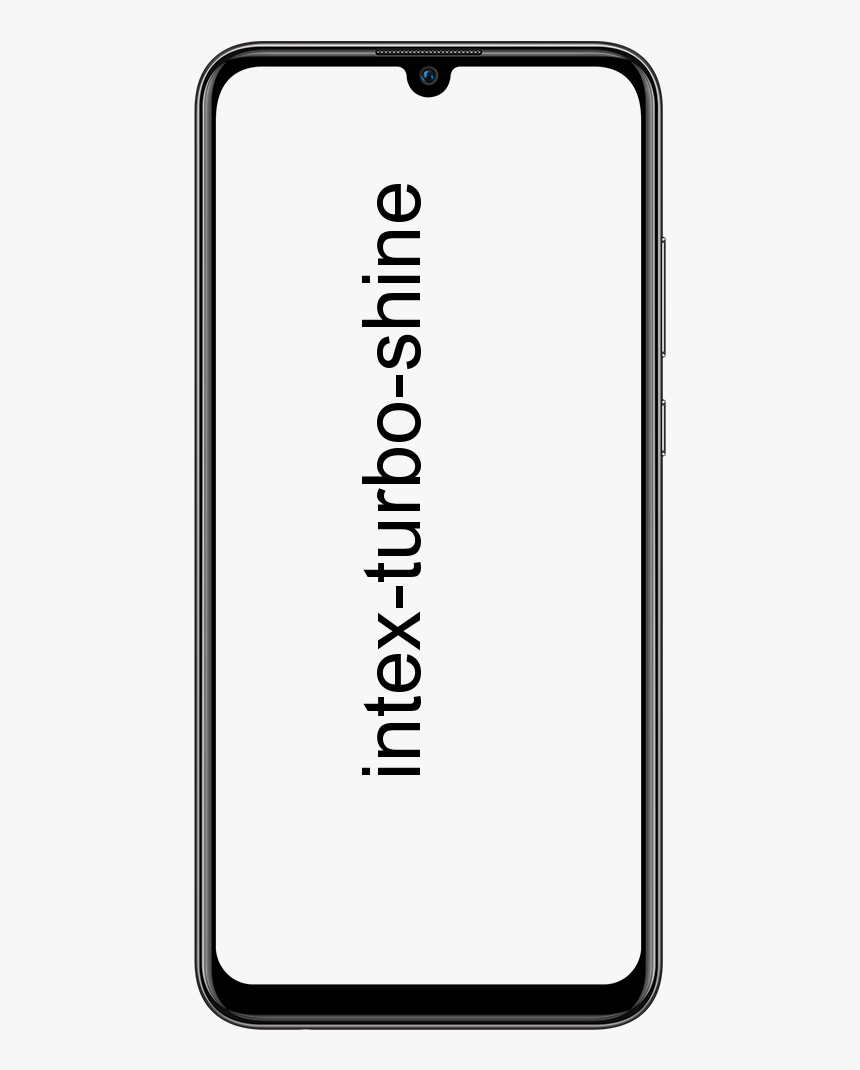উইন্ডোজ 10 ডেস্কটপ আইকন লেআউট সংরক্ষণ করুন
আপনি কি উইন্ডোজ 10 ডেস্কটপ আইকন লেআউটটি সংরক্ষণ করতে চান? চালু উইন্ডোজ 10 ডেস্কটপ আইকনগুলি পুনরায় সাজান এবং কেউ এটি চায় না। এটি এলোমেলোভাবে ঘটতে থাকে তবে আপনার যদি মাল্টি-মনিটরের সেটআপ থাকে তবে আপনি একক প্রদর্শনযুক্ত ব্যবহারকারীদের চেয়ে বেশিরভাগ ক্ষেত্রেই এটির অভিজ্ঞতা অর্জন করতে পারেন। কয়েকটি অ্যাপ রয়েছে, আপনি যদি এগুলি চালিত করে রাখেন তবে আইকনগুলি পুনরায় সাজানো থেকে সুরক্ষিত করতে পারে তবে তারা আপনার পিসিটিকে নীচে টেনে আনতে পারে। অন্য বিকল্পটি হ'ল ডেস্কটপ আইকনের লেআউটটি সংরক্ষণ করুন যা আপনি রিকন দিয়ে করতে পারেন।
উইন্ডোজ 10 এর মতো উইন্ডোজের আধুনিক সংস্করণে ডেস্কটপ ফোল্ডার সামগ্রী দুটি স্থানে সংরক্ষণ করা হয়। প্রথমটি একটিতে রয়েছে সাধারণ ডেস্কটপ, সি: ব্যবহারকারীদের সর্বজনীন ডেস্কটপ ফোল্ডারে অবস্থিত। পরেরটি বর্তমান ব্যবহারকারী প্রোফাইলে রয়েছে,% ব্যবহারকারী প্রোফাইলে% ডেস্কটপ। সুতরাং, উইন্ডোজ উভয় ফোল্ডারের বিষয়বস্তু একক দর্শনতে প্রদর্শন করে।
অবশ্যই, উইন্ডোজ 10 ডেস্কটপ আইকন অবস্থান মনে করতে অক্ষম। আপনার আইকনগুলি যদি আপনার ডেস্কটপের অন্যান্য অংশে স্থাপন করা হয় তবে আপনি সমস্যাটিও লক্ষ্য করতে পারেন, তবে আপনি যখন আপনার পিসি পুনরায় চালু করবেন, তখন সেগুলি স্বয়ংক্রিয়ভাবে কিছু ডিফল্ট অবস্থানে পুনঃক্রম হবে। অনেক ব্যবহারকারী বিভিন্নভাবে সমস্যাগুলি মোকাবেলা করে। আপনি যদি এই বিরক্তি ঠিক করতে চান, তবে আমাদের সাথে থাকুন!
উইন্ডোজ 10 ডেস্কটপ আইকন লেআউট সংরক্ষণ করুন
![]()
রেইকনটি ডাউনলোড বা ইনস্টল করুন এবং তারপরে আপনার প্রদর্শনগুলিতে আইকনগুলি যেভাবে চান সেভাবে সাজান। এর পরে, কেবল অ্যাপ্লিকেশনটি চালু করুন এবং চালান তারপরে সেভ আইকনটি আলতো চাপুন। তবে অ্যাপে একটি নতুন ‘প্রোফাইল’ তৈরি হয়েছে এবং মূলত এটি সেভ আইকন লেআউট। আপনি কেবল অ্যাপটি বন্ধ করতে পারেন এবং উইন্ডোজ 10 এর জন্য লেআউটটি মার্জ করার জন্য অপেক্ষা করতে পারেন।
একটি বিন্যাসে একটি নাম, তারিখ স্ট্যাম্প এবং সময় একটি আইকন গণনা থাকে অর্থাত্, লেআউটটি পুনরুদ্ধার করার সময় এবং আইডি যখন ডেস্কটপের স্ক্রিনে আইকনের মোট সংখ্যা ছিল। আপনি যদি কোনও বিন্যাসের নাম পরিবর্তন করতে চান তবে কেবল নাম ক্ষেত্রটি আলতো চাপুন এবং এটি সম্পাদনাযোগ্য হয়ে যাবে। আপনি যে নামটি সরবরাহ করতে চান তা ইনপুট করুন এবং নামটি সংরক্ষণ করতে এন্টার টিপুন।
পুনরুদ্ধার:
আপনি পুনরুদ্ধার করতে / পুনরুদ্ধার করতে চাইলে। কেবল অ্যাপ্লিকেশনটি কার্যকর করুন এবং প্রোফাইলটি চয়ন করুন। এখন সম্পাদনা> আইকন লেআউটটি পুনরুদ্ধার করুন এবং আপনার বিন্যাসটি দ্রুত পুনরুদ্ধার হবে। তারপরে আপনি চান হিসাবে প্রচুর আইকন লেআউট তৈরি এবং সংরক্ষণ করতে পারেন। তারপরে আপনি যে কোনওটির পক্ষে সেরা স্যুট করতে পারেন। অ্যাপটি মাল্টি-মনিটর সেটআপের সাথে বেশ ভালভাবে কাজ করে।
যদিও কিছু ব্যতিক্রম আছে। উদাহরণস্বরূপ, আপনি যদি আপনার ডেস্কটপ থেকে কোনও আইটেম সরিয়ে থাকেন তবে অ্যাপ্লিকেশনটি এটি পুনরুদ্ধার করতে পারে না। আপনি যদি তাদের স্বয়ংক্রিয়ভাবে গ্রিড তৈরি করতে সেট করেন তবে এটি আইকন বিন্যাসে প্রভাব ফেলতে পারে। আপনি যদি জানেন যে আপনি ডেস্কটপ থেকে উপস্থিত একটি আইটেম মুছে ফেলেছেন যখন আপনি একটি আইকন বিন্যাস সংরক্ষণ করেছিলেন, আপনার তখন গ্রিড বন্ধ করার জন্য স্ন্যাপটি চালু করা উচিত এবং তারপরে আইকন বিন্যাসটি পুনরুদ্ধার করা উচিত।
রিকন ইনস্টল করতে চায় না তাই আপনি অ্যাপটিকে কোথাও না ফেলে রাখুন তা নিশ্চিত করুন আপনি ভুল করে এটিকে সরিয়ে ফেলতে পারেন কারণ এটি একই ফোল্ডারে প্রোফাইলটি সংরক্ষণ করে যা এটি কার্যকর করে। আইকন লেআউটগুলি সংরক্ষণ এবং পুনরুদ্ধার করতে আপনি এটি ব্যবহার করার আগে এটি কেবল কোনও নিরাপদ স্থানে নিয়ে যান।
অ্যাপ্লিকেশনটি কেবলমাত্র ডেস্কটপ আইকন বিন্যাসের জন্য কাজ করতে পারে তবে ফোল্ডারে থাকা ফাইলগুলির জন্য নয়। ফোল্ডারে থাকা ফাইলগুলিতে একটি ‘লেআউট’ নেই। এগুলি বিভিন্ন বাছাই করার মানদণ্ড দ্বারা সাজানো হয়েছে যাতে অ্যাপটি সেখানে কাজ করতে না পারে।
ডেস্কটপক
![]()
নিন্টেন্ডো হোম স্ক্রিন থিমগুলি স্যুইচ করুন
ডেস্কটপ আইক হ'ল আরেকটি আশ্চর্যজনক সফ্টওয়্যার যখন ডেস্কটপ আইকনগুলির অবস্থান সংরক্ষণ করার কথা আসে। এটি অনেকগুলি বিন্যাস সংরক্ষণ করতে পারে এবং স্বয়ংক্রিয়ভাবে ডেস্কটপ আইকন লেআউটও সংরক্ষণ করতে পারে। আপনি ডেস্কটপ আইকন লেআউটটি প্রতি 15 মিনিট, প্রতি ঘন্টা, প্রতি 7 ঘন্টা, বা প্রতিদিন স্বয়ংক্রিয়ভাবে সংরক্ষণ করতে এটি কনফিগার করতে পারেন।
আপনি যদি চান তবে ডেস্কটপ আইকন লেআউটগুলি আমদানি বা রফতানি করার বিকল্পও রয়েছে। আইকন লেআউটটি স্বয়ংক্রিয়ভাবে সংরক্ষণ করার বিকল্পগুলি যখনই আপনি আপনার কম্পিউটারটি বন্ধ করে দেন এবং লোড করুন যখনই আপনি আপনার কম্পিউটারটি উপস্থিত শুরু করেন।
উপসংহার:
উইন্ডোজ 10 ডেস্কটপ আইকন লেআউট সংরক্ষণ করুন about আমি আশা করি গাইডটি সহায়ক। আপনি যদি অন্য কোনও পদ্ধতি জানেন তবে আমাদের সাথে এটি ভাগ করুন। এছাড়াও, আপনার প্রতিক্রিয়া আমাদের সাথে ভাগ করতে ভুলবেন না। আপনার মূল্যবান জবাবের জন্য অপেক্ষা করছি!